MOV 영화에서 배경 음악이나 좋아하는 독백을 추출하여 휴대폰에서 재생하려면 비디오 편집기를 사용하여 비디오 트랙을 삭제하고 MP3로 내보낼 수 있습니다. 하지만 가장 쉬운 방법은 MOV 비디오를 MP3로 변환 이미지가 없는 오디오 파일. 이 기사에 소개된 전문 비디오 변환기를 사용하면 맞춤형 설정으로 MOV를 MP3로 쉽게 변환할 수 있습니다. 그리고 iTunes는 라이브러리에 있는 비디오를 MP3로 내보낼 수도 있습니다. 또한 선택할 수 있는 몇 가지 유용한 온라인 MOV에서 MP3로의 변환기가 있습니다.
이 기사를 읽고 베스트 8 방법을 자세히 알아보십시오.
1부: PC에서 MOV를 MP3 형식으로 변환하는 최고의 2가지 방법
다음은 Windows 및 Mac 사용자를 위한 두 가지 데스크탑 MOV to MP3 비디오 변환기입니다. 자세한 단계를 배우기 위해 계속 읽을 수 있습니다.
1.Windows/Mac에서 MOV를 MP3로 변환하는 전문적인 방법
AVAide 비디오 컨버터 는 간단한 클릭으로 MOV 비디오를 MP3 오디오 파일로 변환하고, 비디오를 원하는 길이로 자르고, 오디오 매개변수를 조정하여 완벽한 MP3 파일을 내보낼 수 있는 다목적 변환기입니다. 또한, MOV 파일 배치를 MP3로 함께 변환하여 시간을 절약할 수 있습니다.
- 간단한 클릭으로 MOV 비디오를 MP3 오디오 파일로 변환합니다.
- 가져오기 및 내보내기를 위해 300개 이상의 오디오 및 비디오 형식을 지원합니다.
- 고품질을 유지하기 위해 오디오 채널, 샘플 속도 및 비트 전송률을 조정할 수 있습니다.
- 비디오를 클립하여 내보낼 원하는 부분을 선택합니다.
1 단계Windows/Mac에서 AVAide Video Converter를 무료로 다운로드하고 컴퓨터에서 실행하십시오. 클릭 파일 추가 버튼 또는 을 더한 아이콘을 클릭하여 MP3로 변환하려는 원하는 MOV 동영상을 추가합니다. 간단한 드래그 앤 드롭으로 파일 배치를 추가할 수도 있습니다.

2 단계클릭 모두 변환 오른쪽 상단의 메뉴로 이동하고 오디오 목록. 그런 다음 선택 MP3 원하는 비트 전송률로 포맷합니다. 고품질을 유지하려면 선택할 수 있습니다. 320kbps. 오디오 채널과 샘플 속도를 추가로 변경하려면 사용자 정의 프로필 상.

3단계MOV를 MP3로 변환하기 전에 원하는 부분을 자르려면 자르다 기본 인터페이스의 아이콘입니다. 그런 다음 타임라인을 자유롭게 당겨 내보낼 여러 필요한 부분을 선택할 수 있습니다. 그 후 다음을 클릭하십시오. 확인 버튼을 눌러 변경 사항을 저장합니다.

4단계마지막으로 저장 경로를 선택한 다음 모두 변환 버튼을 눌러 변환된 MP3 파일을 저장합니다.

2. Mac의 iTunes를 통해 MOV를 MP3 파일로 쉽게 변환
iTunes에서 많은 MOV 영화를 다운로드한 경우 이를 직접 사용하여 MOV 비디오를 MP3 오디오 파일로 변환할 수 있습니다. 그리고 다운로드 설정을 변경하여 오디오 파일만 저장할 수 있습니다. 그러나 자르지 않고 전체 MOV 파일을 MP3로만 변환할 수 있습니다.
1 단계Mac에서 iTunes를 실행합니다. 클릭 기본 설정 버튼을 선택하고 일반 설정 가져오기 설정을 변경하는 옵션입니다. 선택 MP3 형식을 지정하고 확인 버튼을 눌러 설정을 저장합니다.
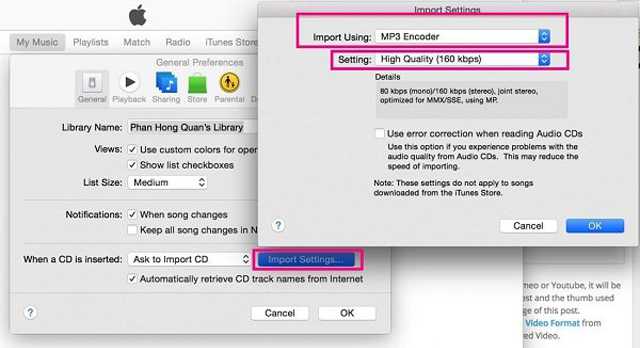
2 단계클릭 재생 목록 상단 메뉴에서 옵션을 선택하고 MP3로 변환하려는 원하는 MOV 파일을 선택합니다. 그런 다음 해당 파일을 마우스 오른쪽 버튼으로 클릭하고 MP3 버전 만들기 변환을 시작하는 옵션입니다.

파트 2: 간편한 변환을 위한 6가지 무료 온라인 MOV를 MP3로 변환
쉬운 단계를 통해 MOV를 온라인으로 무료로 MP3로 변환하는 방법은 무엇입니까? 다음은 당신을 도울 6가지 최고의 온라인 MOV to MP3 변환기입니다. 온라인 변환기는 인터넷 연결을 통해 비디오 파일을 업로드 및 다운로드해야 하므로 모두 크기 제한이 있습니다. 그런 다음 기능, 장단점에 대해 자세히 알아볼 수 있습니다.
1.온라인 비디오 컨버터
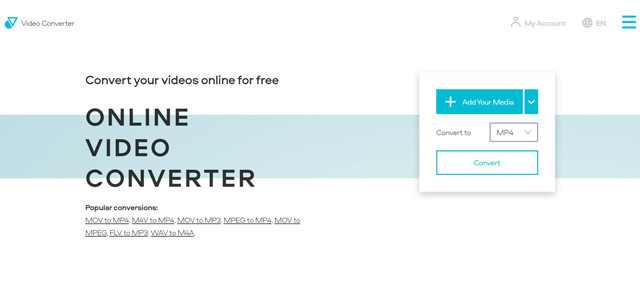
매우 사용하기 쉬운 온라인 MOV to MP3 변환기입니다. Dropbox, Google 드라이브, URL 및 로컬 폴더에서 인기 있는 형식의 비디오 가져오기를 지원합니다.
- 수출할 고품질을 제공하십시오.
- 오디오 채널 및 비트 전송률을 조정할 수 있습니다.
- 비디오 크기는 1GB로 제한됩니다.
2.AnyConv

AnyConv는 또한 MOV를 온라인에서 무료로 MP3로 변환하는 간단한 비디오 변환기입니다. 추가 편집 기능 없이 파일을 업로드하고 내보낼 MP3 형식을 선택하기만 하면 됩니다.
- 업로드된 파일은 개인정보 보호를 위해 저장되지 않습니다.
- 쉬운 변환을 위한 직관적인 인터페이스.
- 고품질을 유지하기 위한 추가 설정이 없습니다.
3.클라우드변환
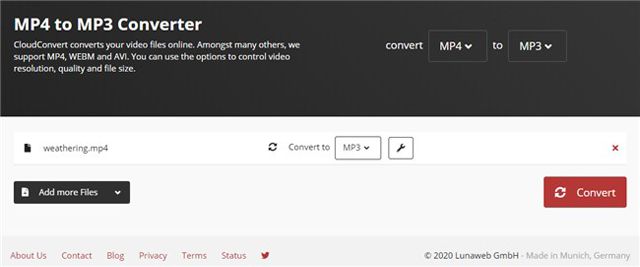
CloundConvert를 사용하면 변환된 MP3 파일의 고품질을 유지하는 맞춤형 설정으로 MOV 비디오를 MP3 오디오 파일로 간단히 변환할 수 있습니다.
- 비디오를 다듬어 내보낼 원하는 부분을 선택하십시오.
- 하루에 25개 파일만 변환할 수 있습니다.
4.파일 변환
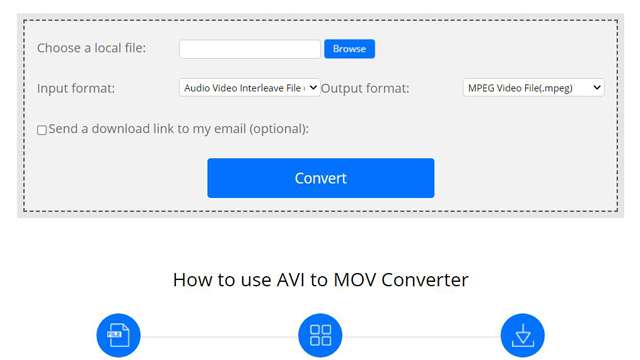
ConvertFiles는 거의 모든 인기 있는 가져오기 및 내보내기 형식을 지원하는 다목적 온라인 MOV to MP3 변환기입니다.
- 이메일을 통해 다운로드 링크를 보낼 수 있습니다.
- 추가 절단 또는 편집 기능이 없습니다.
5.온라인 변환
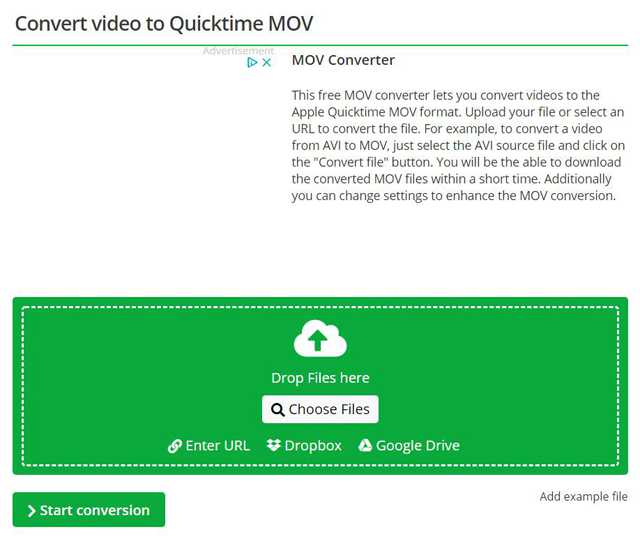
Dropbox, Google 드라이브 및 URL에서 원하는 파일 가져오기를 지원하는 최고의 온라인 MOV to MP3 변환기 중 하나입니다.
- 추가 조정이 가능한 간단한 인터페이스.
- 파일을 업로드하고 다운로드하는 데 시간이 오래 걸립니다.
6.무료변환
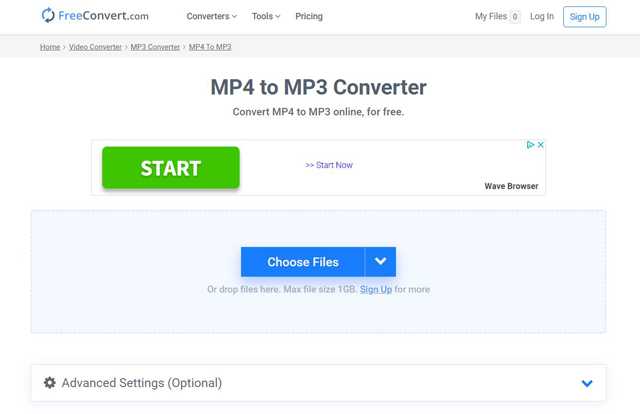
또한 FreeConvert를 사용하여 MOV를 사용자 정의된 설정으로 MP3 형식으로 쉽게 변환할 수 있습니다. 또한 MP3 파일을 더 흥미롭게 만드는 몇 가지 오디오 효과를 제공합니다.
- MP3 파일에 페이드 인 및 페이드 아웃 효과를 제공합니다.
- 무료 버전은 최대 1GB, 유료 버전은 5GB까지 지원합니다.
- 무료 버전에 대한 많은 광고.
3부: MOV를 MP3 파일로 변환하는 FAQ
1.MOV를 MP3로 변환하면 음질이 저하되나요?
아니요. MOV 형식의 AAC 코덱과 MP3 코덱은 모두 압축된 오디오 코덱입니다. MOV를 MP3로 변환한 후 오디오 비트 전송률을 유지하면 오디오 품질에 영향을 미치지 않습니다.
2.내 iPhone에서 MOV를 MP3로 변환하는 방법은 무엇입니까?
App Store에서 MOV에서 MP3로 변환기를 검색할 수 있습니다. 그러나 대부분의 앱은 오디오 품질을 압축합니다. 따라서 컴퓨터에서 MOV를 MP3 형식으로 변환하는 것이 좋습니다.
3. 고품질의 최고의 MOV to MP3 변환기는 무엇입니까?
MOV를 MP3로 변환할 때 고품질을 유지하려면 오디오 매개변수를 조정해야 합니다. 그리고 언급된 AVAide Video Converter가 최고의 선택입니다. 간단한 클릭으로 원본 오디오 품질을 유지할 수 있습니다.
이 기사에서는 MOV 비디오를 MP3 오디오 파일로 쉽게 변환하는 최고의 8가지 방법을 소개했습니다. MOV 비디오에서 오디오 파일을 추출하려는 경우 가장 적합한 것을 선택할 수 있습니다. 권장되는 방법은 AVAide Video Convert를 사용하여 맞춤형 설정과 고품질로 MOV를 MP3로 변환하는 것입니다. 다른 질문이 있으면 아래에 의견을 남겨주세요.
무손실 품질의 변환을 위해 350개 이상의 형식을 지원하는 완벽한 비디오 도구 상자입니다.
MP3로 변환
- MP4를 MP3로 변환
- MOV를 MP3로 변환
- AVI를 MP3로 변환
- WMV를 MP3로 변환
- AAC를 MP3로 변환
- FLV를 MP3로 변환
- CAF를 MP3로 변환
- AMR을 MP3로 변환
- OGG를 MP3로 변환
- MKV를 MP3로 변환
- FLAC을 MP3로 변환
- AIFF를 MP3로 변환
- APE를 MP3로 변환
- M4V를 MP3로 변환
- VOB를 MP3로 변환
- MPEG를 MP3로 변환
- MTS/M2TS를 MP3로 변환
- SWF를 MP3로 변환
- DivX를 MP3로 변환
- AC3를 MP3로 변환
- WAV를 MP3로 변환
- WebM을 MP3로 변환
- WMA를 MP3로 변환



 안전한 다운로드
안전한 다운로드


